驱动人生6三步设置网络打印机
- 时间:2015年04月02日 16:20:51 来源:魔法猪系统重装大师官网 人气:12627
驱动人生6的测试版已经由官方公布出来,除了有界面上的全新体验之外,这次的大版本还率先推出了网络打印机功能。下面就跟随小编一起体验一番吧。
打开驱动人生6,可以看到界面和以前有很大的不用。必备软件可以直接在首页上找到,很方便下载。在首页的右下角,有一个添加打印机的图标,点击该图标就可以进行网络打印机的设置了。添加网络打印机,三步搞定。
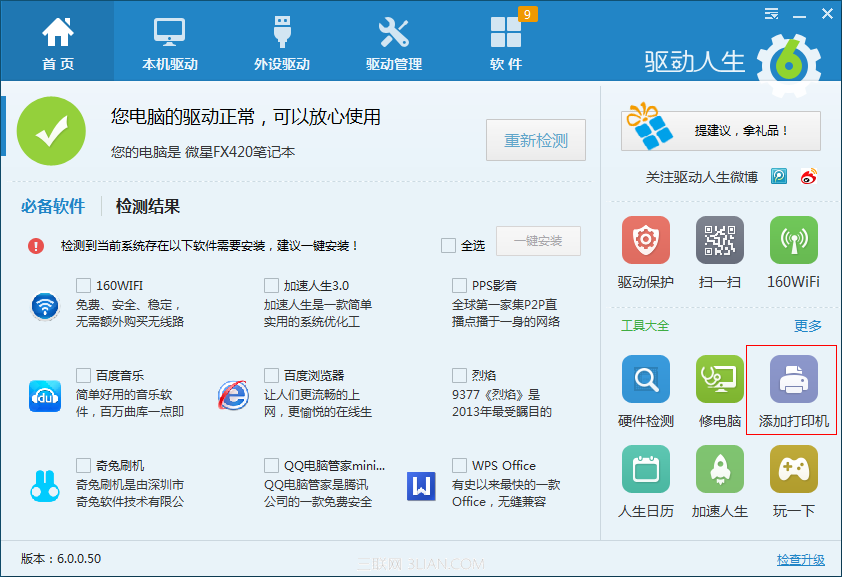
第一步,搜索打印机,搜索局域网内的打印机设备。只要打印机在局域网内,驱动人生就可以搜索到打印机设备的名称。搜索到打印机后,点击下一步。
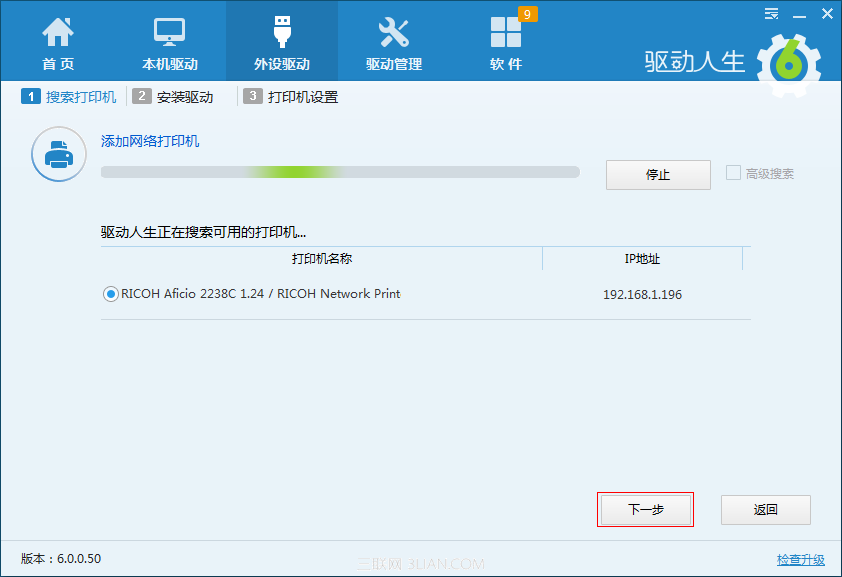
第二步,安装驱动。安装打印机驱动无需再去官网下载驱动,驱动人生一站式搞定。搜索到打印机之后,驱动人生会自动搜索与该打印机匹配的打印机驱动,直接进行安装。打印机程序安装完成之后,继续点击下一步。
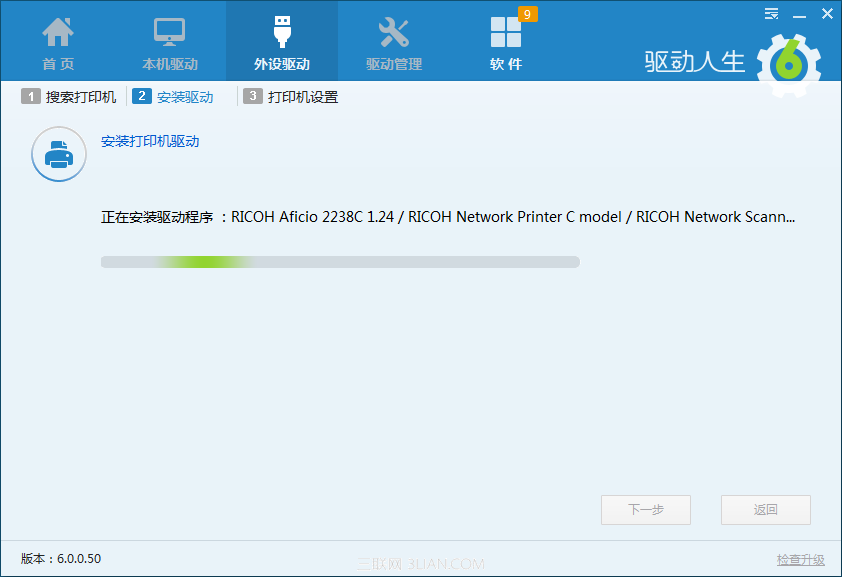
第三步,打印机设置。打印机驱动安装完成之后,打印机就安装成功了。如果需要共享此打印机以便网络中的其他用户可以找到并使用,还可以在这个页面直接前往控制面板中设置打印机属性。点击完成,网络打印机便安装成功。
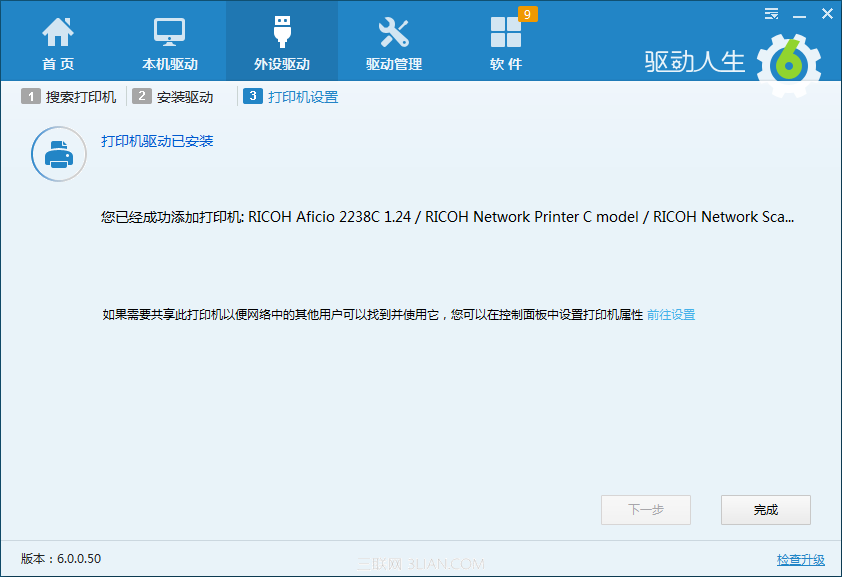
驱动人生6率先推出网络打印机的功能,可谓是很多管理人员的福音。网络打印机可使局域网内的任何一台电脑都可以连接打印机实现打印。而不需要通过一台电脑连接打印机,其他电脑共享来实现。这就使得工作中的打印变的简单、高效。
驱动人生6还没有正式发布,官方公布测试版本,旨在请用户抢先体验并且提出建议和意见,以便使得正式版本更加完善。有如此好的功能,你还等什么,赶紧抢先体验吧!
驱动人生官方下载:http://www.gezila.com/ruanjian/qudong/2415.html
驱动,人生,三步,设置,网络,打印机,驱动,人生,








